Как исправить ошибку «Касса не может связаться с ОФД» на кассовом аппарате Эвотор?
Иногда Эвотор теряет связь с ОФД и в верхней части экрана вы можете видеть сообщение «(!) ОФД» / «Касса не может связаться с ОФД»
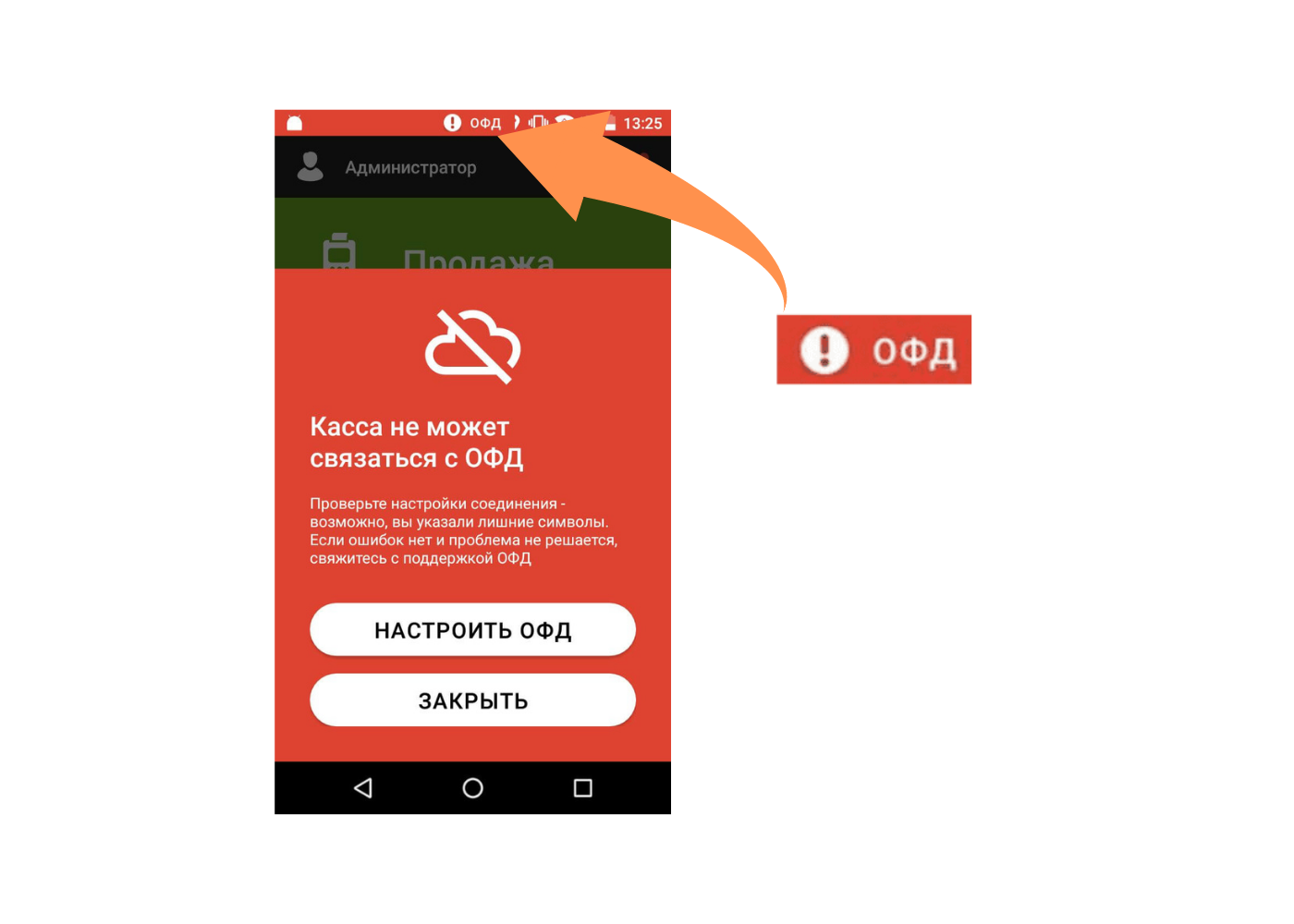
Это сообщение означает, что Эвотор имеет доступ в к интернету, но не может отправить чеки оператору более 24 часов.
Способ решения:
Первым делом проверяем настройки ОФД.
Для этого переходим в «Настройки» — «ОФД».

Если настройки ОФД не были прописаны, то выйдет сообщение «Нет связи с ОФД» и количество неотправленных документов.
Чтобы восстановить соединение с ОФД пользователю кассы необходимо следовать инструкции на экране смарт-терминала. Если на экране видна кнопка «Настроить ОФД», то необходимо нажать эту кнопку и откроется раздел настроек для связи.

Если кнопка «Настроить ОФД» на экране не видна, то необходимо вручную перейти в раздел настроек. Для этого открываем окно настроек терминала в главном меню. Выбираем раздел «ОФД». Заходим в поле «Настроить ОФД».

Вписываете адрес и порт для подключения к оператору фискальных данных. Информацию вы можете взять на официальном сайте вашего ОФД.
Если настройки ОФД прописаны корректно, то, скорее всего, недоступен сервер ОФД. Связываемся с техподдержкой ОФД, уточняем есть ли проблема действительно. Если проблемы у ОФД нет, данные ОФД указаны правильно, то следует обратиться в сервисный центр.
Так же при настройке ОФД, могут отсутствовать данные ИНН ОФД, рекомендуем выполнить следующее:

1. Зайти в «Настройки - Обслуживание кассы - Дополнительные операции - Адрес ОФД», обнаружить пустые строки.
2. Заполнить наименование ОФД, адрес и порт - нажать ОК.
3. При открытой смене проигнорировать ошибку "Операция невозможна".
4. Вернуться в Настройки - ОФД, убедиться, что связь с ОФД восстановилась и чеки уходят.
Если инструкция не помогла
Такое бывает, когда ошибка вызвана сразу несколькими факторами, для более детальной аналитики рекомендуем:
1. Проверить, оплачен ли у вас ОФД
2. Выполнить технологическое обнуление:
В разделе «Настройки - Обслуживание кассы - Дополнительные операции», затем ввести адрес и порт ОФД в разделе «Настройки-ОФД».
3. Воспользоваться удаленной технической поддержкой нашей компании «ТТ-ПРО»


